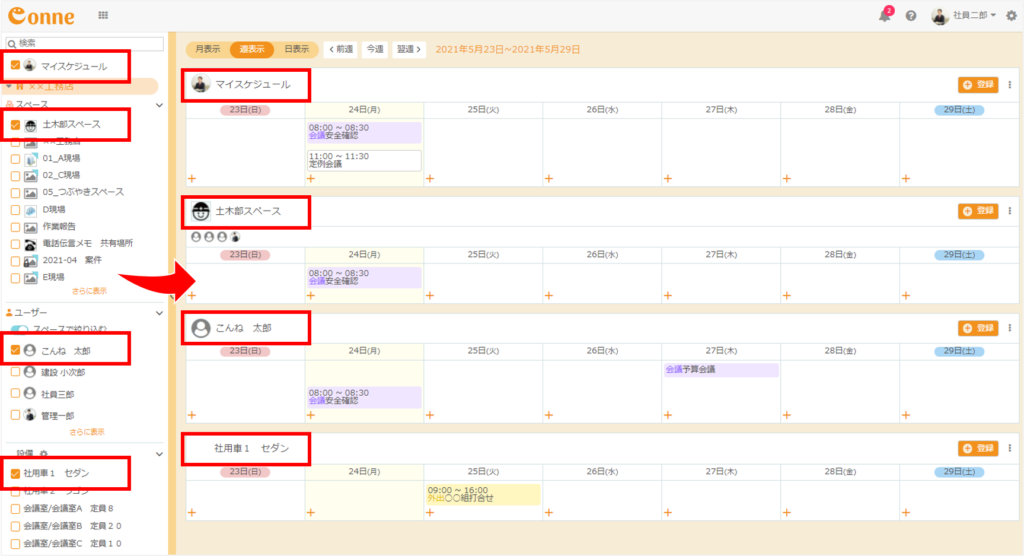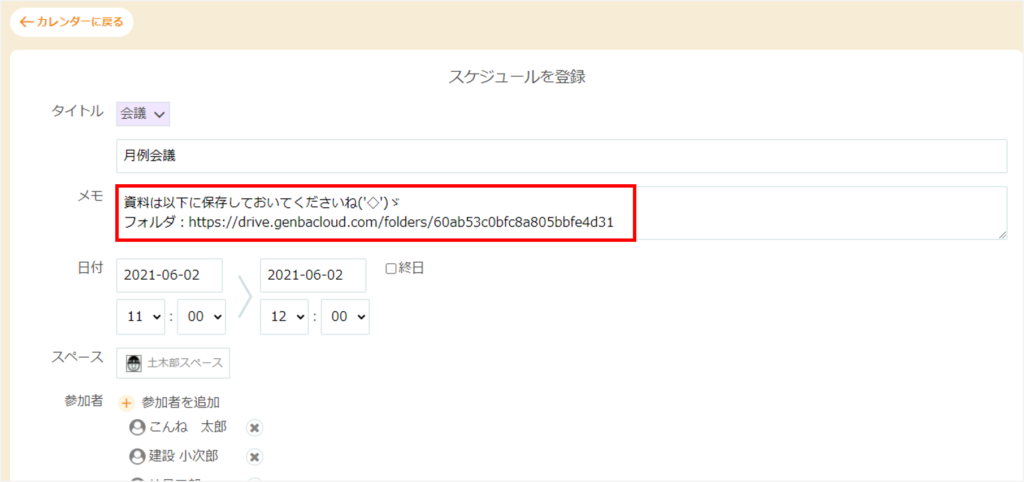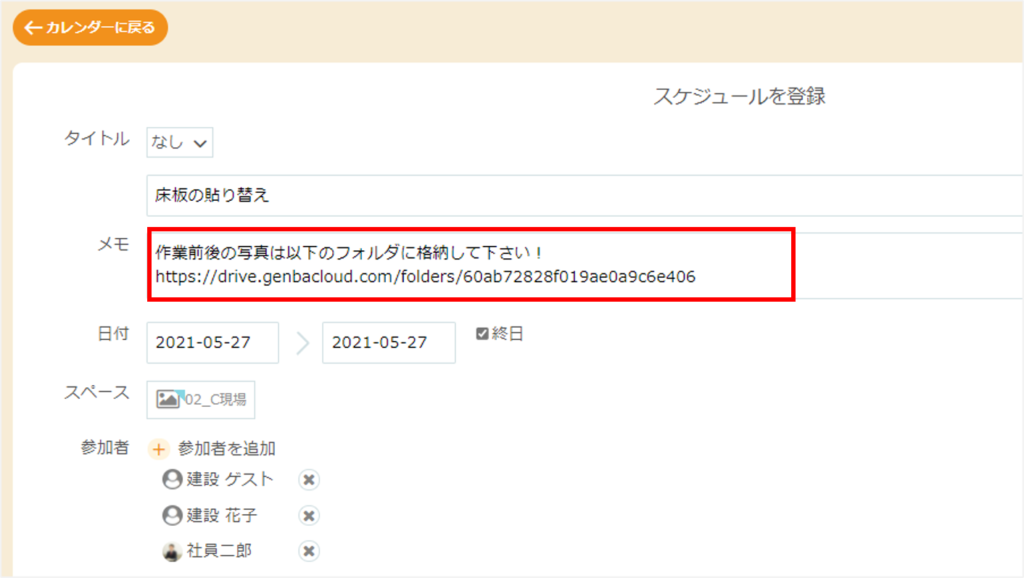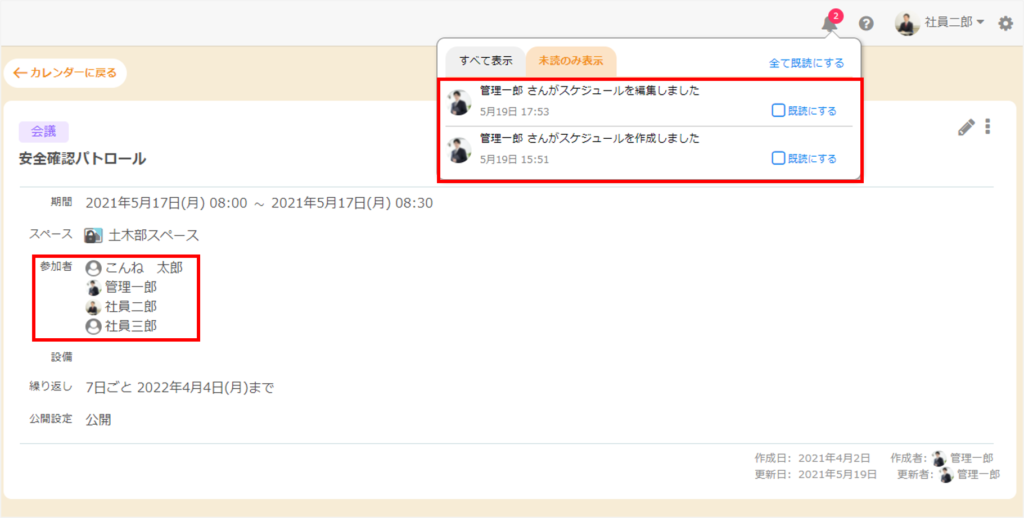Conneでは、スケジュール機能を使って社内・社外のメンバーと予定の共有が行えます。
ここでは3点の特長をご紹介します。
- スペース、ユーザー、社内の共有設備の利用予定を共有できる
- 予定のメモ欄にスペースやドライブのURLを貼り付けて、簡単に関連情報を開ける
- 予定の参加者に通知が届き、新しい予定をすぐに確認できる
スペース、ユーザー、社内の共有設備の利用予定を共有できる
1点目の特長は、自分の予定(マイスケジュール)とスペース毎、ユーザー毎、共有設備の予定が1画面で確認できる点です。
画像のように、画面左側でスペースやユーザー、社内の設備を選択すると右側にカレンダーが表示され、予定を確認できます。
表示されているカレンダーは、左側の「✔」を外すと消す事ができます。
予定の追加は、各スペースやユーザーのカレンダー上に表示されている登録ボタンや、「+」から行えます。
マイスケジュールには自分が「参加者」に登録されている予定と、自分がマイスケジュールに登録した予定が表示されます。
自分の一日のスケジュールを確認出来て便利です。
※マイスケジュールに登録した予定は、他メンバーには「非公開の予定」として表示されます。
予定のメモ欄にスペースやドライブのURLを貼り付けて、簡単に関連情報を開ける
2点目の特長は、ドライブやスペース内の「リンクをコピー」の機能を使って、リンク先のURLを貼っておける点です。
Conneの便利な機能として、ドライブ内のデータやフォルダ、スペース内のメッセージのリンク先を取得できる機能があります。
これらでコピーしたリンク先を、各予定のメモ欄に貼り付けておくと、スケジュールから関連情報をワンクリックで開けます。
例えば、画像のように会議の資料を事前に保存してほしい場合などに、フォルダのリンク先をコピーしてメモ欄に貼り付けると、参加者へスムーズに保存先を伝えられます。
「リンクをコピー」の操作方法は以下よりご確認下さい。
FAQ:他のメッセージを引用したり、データの格納場所を添えてメッセージを送りたい
また、各現場で作業前後の写真をドライブに格納してほしい、という場面はありませんか?
その場合も、作業予定日のメモ欄に保存先のドライブへのリンクを貼っておくと作業担当者が保存先を開きやすく、撮ったその場で保存ができます。
予定の参加者に通知が届き、新しい予定をすぐに確認できる
3点目の特長は、参加者に登録されたメンバーには通知が届く点です。
紙の手帳と違い、Conneのスケジュール機能では他のメンバーのスケジュールに、自由に予定を追加する事ができます。
「参加者」として登録されたメンバーには、以下のように、その予定に追加された事が通知されます。
他にも、以下のような場合には予定の参加者に通知が届きます。
- 登録済の予定の内容に変更があった時
- 登録済の予定が削除された時
自分の予定を管理するだけではなく、他のメンバーの予定も同時に登録できるので段取りにかかっていた時間を短縮できますね!
自分が参加者に登録された予定は「マイスケジュール」にも表示されますので、自分の予定の管理も簡単です。
社内での運用について
ご利用時には、他の人のスケジュールを追加する際や、対応についてのおおまかなルールを決めておくと使いやすくなります。
例えば、以下のような例が挙げられます。
- 予定が空いていれば自由に登録していいが、登録後にはスペースで「この時間でいいですか?」と確認する
- 確認や対応の依頼については、完了したらコメントする
社内での運用ルールの設定や、検討については下記のお問合せフォームか、お電話にてConne カスタマーサクセス部までご相談ください。
お客様の組織でご活用頂けるよう、サポートいたします。